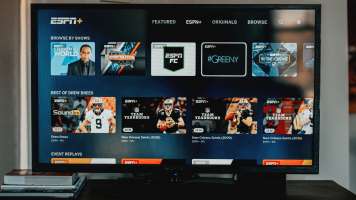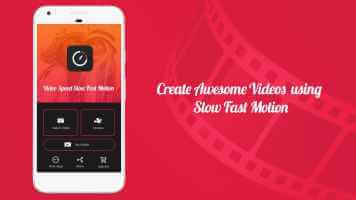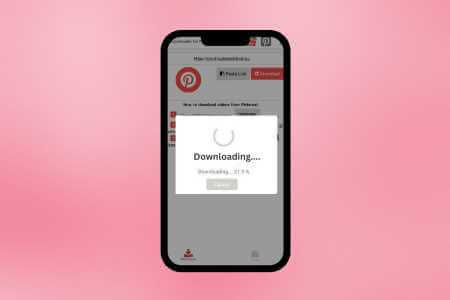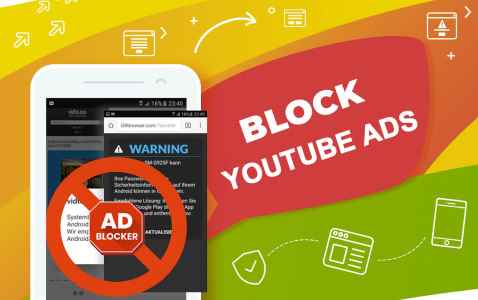Устройства Android не всегда позволяют открывать все типы файлов, которые вы загружаете или получаете по электронной почте. То же самое касается сжатия файла или группы файлов. В зависимости от типа файла это может быть серьёзным неудобством. Некоторые файловые менеджеры позволяют сжимать и распаковывать файлы, но что делать, если вам нужно открыть файл RAR или 7Z? ZArchiver позволяет сжимать и извлекать файлы на Android, даже если ваш файловый менеджер этого не делает. В этом руководстве мы узнаем, как сжимать и извлекать файлы на Android с помощью ZArchiver.
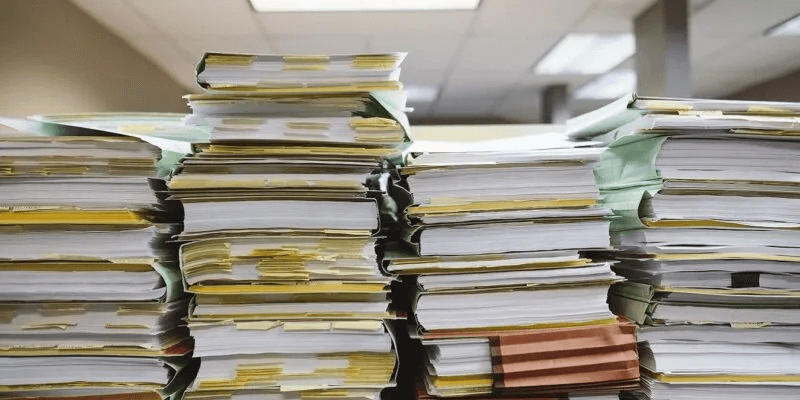
Сжатие файла на Android
Процесс создания сжатой папки на самом деле очень прост. Установите и откройте. ZArchiver, затем следуйте инструкциям ниже.
Создать архив
- Давать ZArchiver Доступ для управления всеми файлами. Это необходимо для сжатия файлов на вашем устройстве.
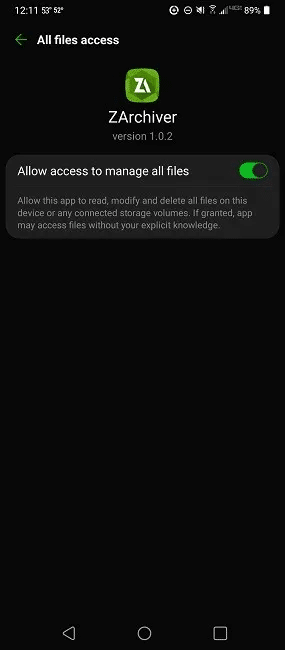
2. Перейдите в папку, которую вы хотите архивировать или сжать. Основные папки отображаются по умолчанию. Перед созданием архива вам необходимо перейти к подпапкам.
3. Нажмите на меню в правом верхнем углу окна, где перечислены все параметры создания сжатых папок на Android. Вы также можете нажать на значок "+" Зеленый в правом нижнем углу и выберите опцию «архивирование».
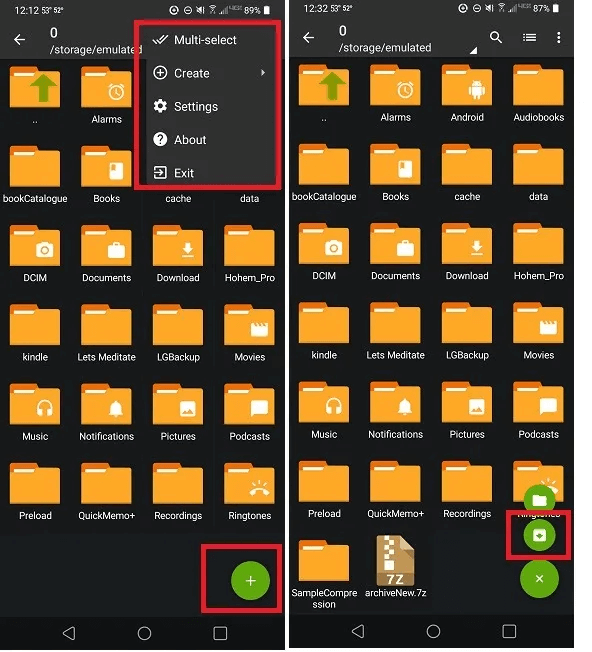
4. Щелкните "строительство" Чтобы выбрать создание новой папки или архива.
5. Затем вам будет предоставлена возможность выбрать формат сжатия. Чтобы создать новый сжатый архив, выберите «архивирование». Если вы хотите создать новую папку для последующего сжатия, выберите Новый том Перейти в раздел «Сжать новую папку» ниже.
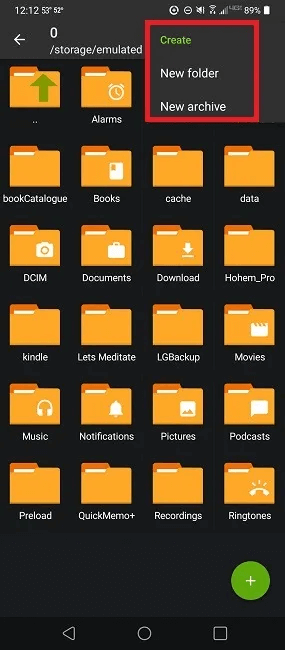
6. Укажите параметры. Как и во многих настольных приложениях, вы можете задать параметры архива: добавить пароль, выбрать уровень сжатия или разделить архив на несколько томов.
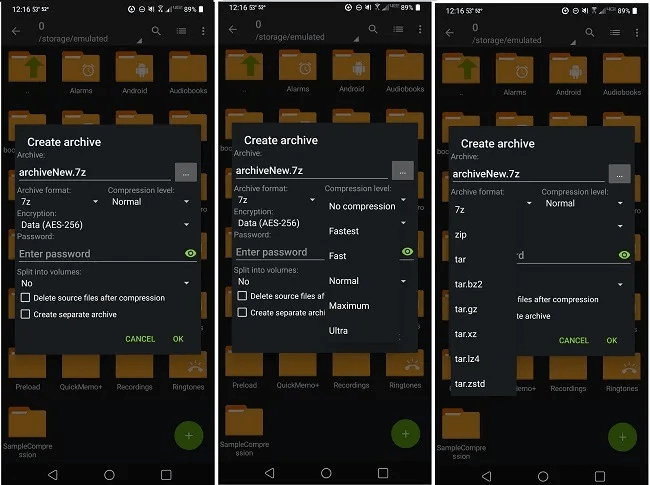
7. Добавлять файлы стало проще, если вы уже находитесь в нужной папке или подпапке. Вы можете создать новую папку и при необходимости переместить в неё все файлы. Нажмите на файлы, чтобы выделить их, и нажмите на зелёную галочку внизу, чтобы добавить их в архив.
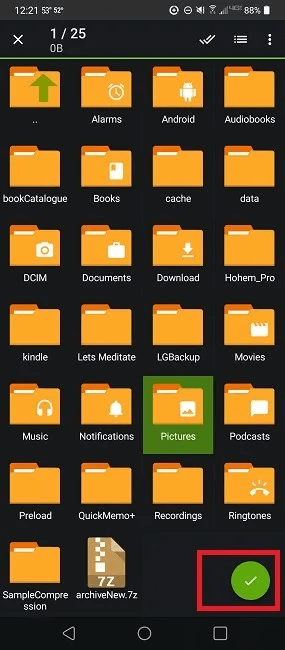
8. Подождите, пока архиватор сожмёт ваши файлы. Степень сжатия зависит от выбранного вами типа сжатия и типов сжимаемых файлов.
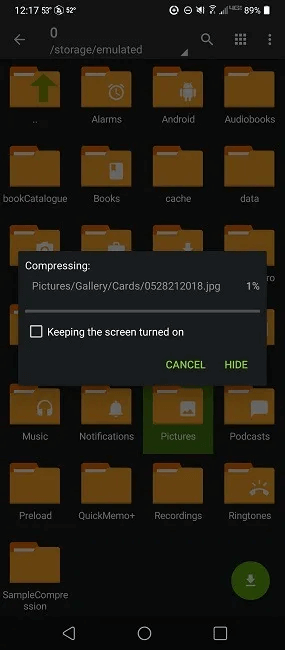
Сжать новую папку
Если вы создаете новую папку из списка "строительство" Вам потребуется переместить или скопировать файлы, которые вы хотите сжать. Выполните следующие действия:
- Перейдите к файлам, которые вы хотите сжать. Это могут быть и целые папки.
- Нажмите и удерживайте папку или файл и выберите «Он сказал» أو «копии». если вы выберете «Он сказал» Это приведет к удалению файла из исходного местоположения.
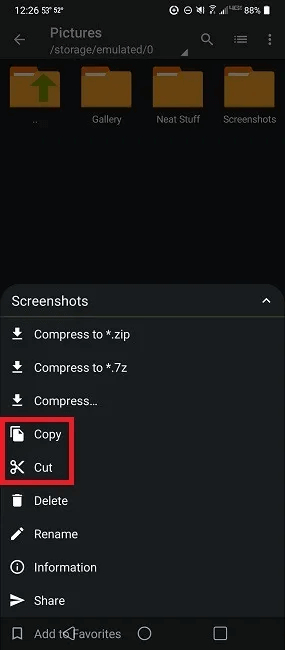
3. Перейдите к новой папке и откройте ее, затем нажмите зеленый значок буфера обмена В правом нижнем углу. Повторите этот процесс, чтобы добавить другие файлы/папки.
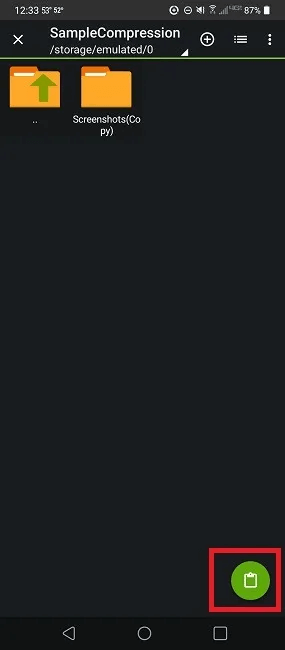
4. Выйдите из новой папки, как только добавите все нужные вам файлы.
5. Нажмите и удерживайте папку и выберите «Сжать в» * .zip” Или «нажмите, чтобы * .7z” أو "давление". Последний вариант предоставляет те же возможности настройки сжатия, что и раздел «Создать архив» выше. Вы также можете сжать любую существующую папку таким же образом.
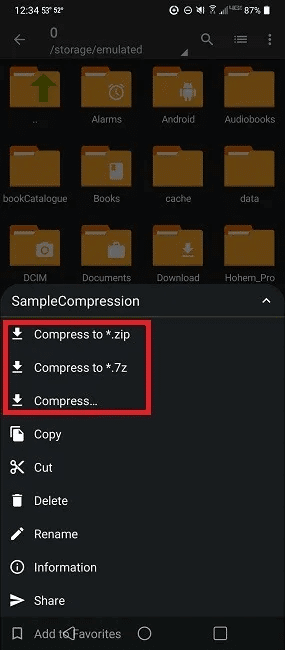
Извлечение файлов на Android
Процесс распаковки файлов на Android довольно прост. Если файл отправлен вам по электронной почте или загружен на ваше устройство Android другим способом, у вас есть несколько вариантов. Первый — просмотреть содержимое сжатого архива.
- Открыть ZArchiver И используйте файловый менеджер Чтобы найти архив.
- Щелкните по архиву, чтобы увидеть несколько вариантов, один из которых: «предложение». Вы увидите папки и файлы в сжатом архиве.
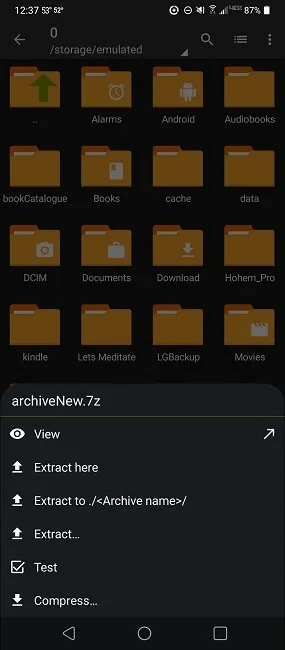
3. Извлеките один файл, перейдя к нему с помощью опции «предложение».
4. Нажмите на файл и выберите Извлечение Затем выберите нужное место и нажмите зеленую кнопку извлечения в правом нижнем углу.
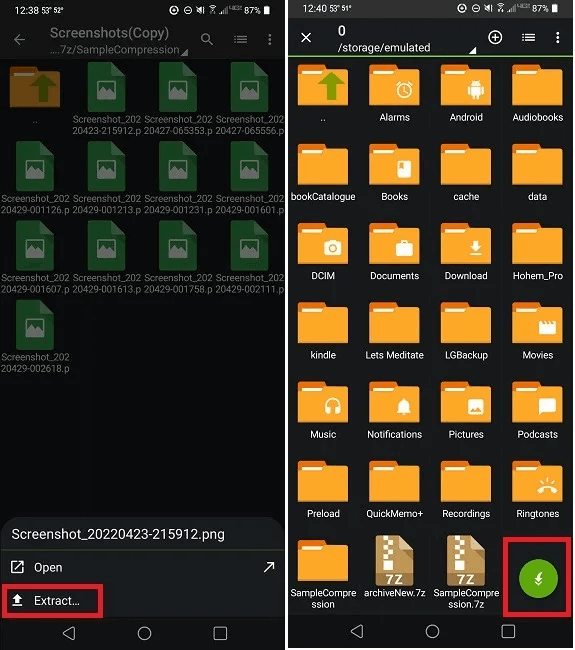
5. Если вы хотите извлечь все файлы из архива, есть и другие варианты. Вы можете выбрать Извлечь здесь , который удалит содержимое в домашнюю папку. Вы можете выбрать «Извлечь в ./<имя архива>/» Чтобы создать новую папку и извлечь в неё все файлы, выберите Извлечение И выберите место.
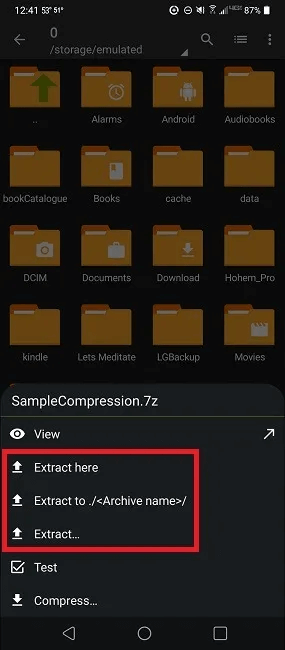
6. Нажмите зеленую кнопку извлечения в правом нижнем углу после выбора нужного места.
Совет: Не помните, где сохранили файлы? Узнайте. Как найти загруженные файлы на телефоне iPhone Ваш.
Поддерживаемые типы файлов
В этом списке представлены все совместимые типы файлов, которые можно сжимать, просматривать и распаковывать. Обратите внимание, что многие файлы обычно недоступны на устройствах Android.
- Создать архив: 7z (7zip), zip, bzip2 (bz2), gzip (gz), XZ, lz4, tar, zst (zstd)
- Типы архивов декомпрессии: 7z (7zip), zip, rar, rar5, bzip2, gzip, XZ, iso, tar, arj, cab, lzh, lha, lzma, xar, tgz, tbz, Z, deb, rpm, zipx, mtz, chm, dmg, cpio, cramfs, img (fat, ntfs, ubf), wim, ecm, lzip, zst (зстд), яйцо, алз
- Показать содержимое: 7z (7zip), zip, rar, rar5, bzip2, gzip, XZ, iso, tar, arj, cab, lzh, lha, lzma, xar, tgz, tbz, Z, deb, rpm, zipx, mtz, chm, dmg, cpio, cramfs, img (fat, ntfs, ubf), wim, ecm, lzip, zst (зстд), яйцо, алз
Есть ли другие варианты?
Хотя ZArchiver — одно из лучших приложений для извлечения файлов на Android, это не единственный вариант. Его популярность обусловлена прежде всего широким спектром поддерживаемых форматов файлов.
Некоторые файловые менеджеры позволяют извлекать сжатые файлы. Например, Google Files поддерживает извлечение ZIP-файлов. Однако большинство файловых менеджеров поддерживают только извлечение, а не сжатие. Некоторые приложения не поддерживают видеоконтент. Используйте это руководство Узнайте, как отправлять видеоконтент на Android. Для больших видео.
Однако, если вы ищете что-то другое или нужный вам тип файла не поддерживается, попробуйте один из следующих вариантов:
RAR
вставать RAR Создавайте файлы RAR и ZIP. Программа может извлекать файлы RAR, 7z, ZIP, ARJ, TAR, ISO, BZ2, GZ и XZ. Есть даже функция восстановления повреждённых файлов RAR и ZIP. Также можно создавать зашифрованные и защищённые паролем файлы для более безопасной передачи.
- Выберите папки из списка.
- нажмите на кнопку "архив" выше.
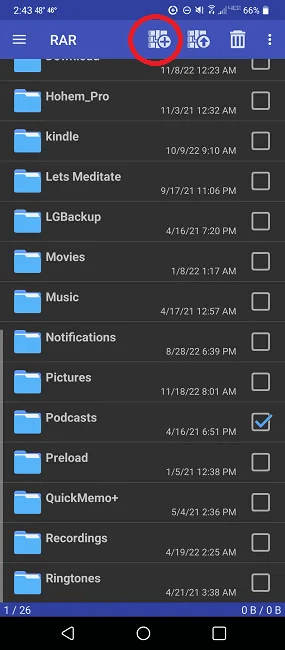
3. Выберите параметры сжатия. Нажмите "передовой" Дополнительные параметры.
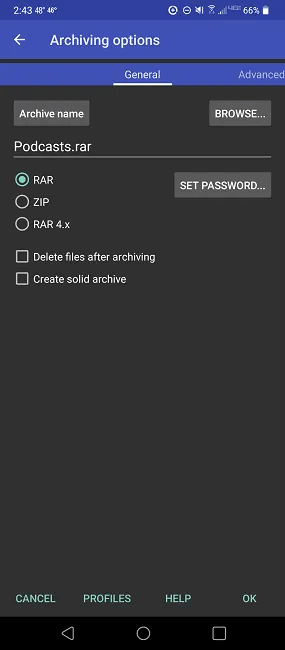
Сжатый файл находится в том же корневом каталоге, что и исходная папка, если вы не выберете другое место.
- Если вы хотите извлечь файлы, выберите сжатый файл из списка.
- нажмите на кнопку Извлечение выше.
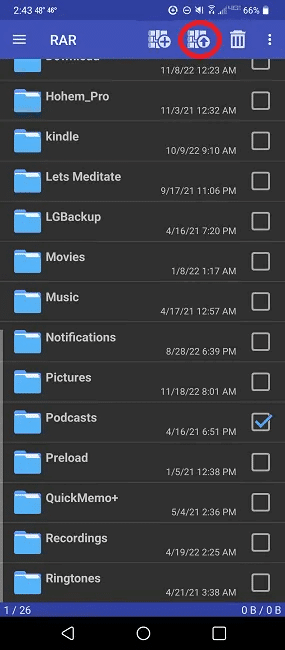
3. Выберите настройки и нажмите "OK".
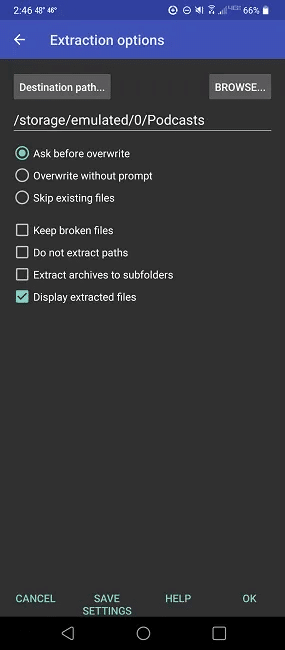
B1 Архиватор
Работает B1 Архиватор Поддерживает больше форматов файлов (37 для извлечения / 2 для сжатия), чем RAR, и предлагает множество дополнительных функций, таких как извлечение нескольких частей, использование нелатинских символов в именах файлов, защита паролем, управление файлами и даже скрытие файлов при сканировании носителей.
- Чтобы сжать файлы, нажмите и удерживайте и выберите "давление" Или нажмите кнопку Создать архив Вверху. Если вы выберете второй способ, вам нужно будет выбрать файлы/папки.
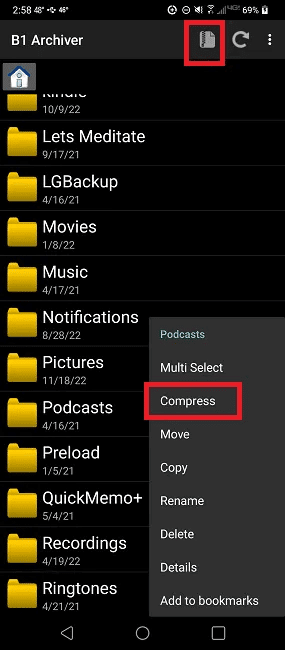
2. Выберите, хотите ли вы сжать файл в формат B1 или ZIP, а также имя файла.
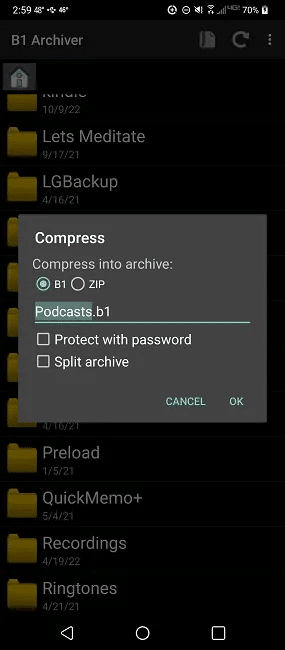
Ваш файл хранится в том же каталоге, что и исходные файлы.
- Чтобы извлечь файлы, нажмите и удерживайте файл и выберите Извлечение
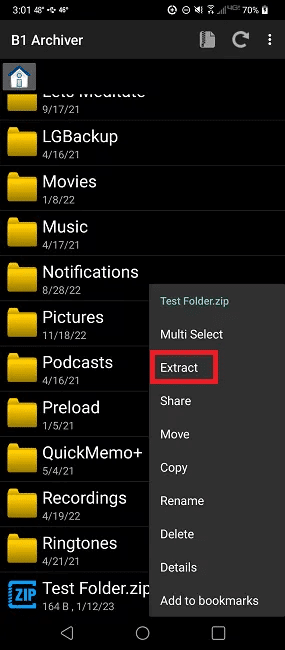
2. Выберите, куда извлечь файл, и все готово.
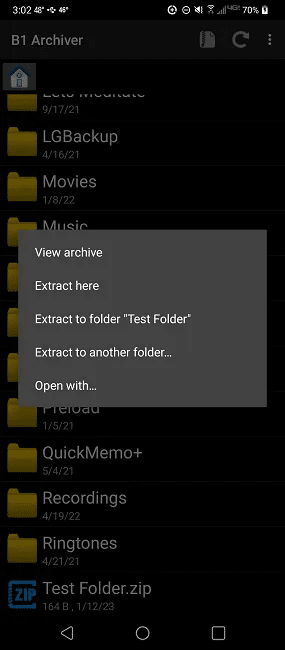
7Zipper
Не поддерживается 7Zipper Многие файлы похожи на ZArchiver, но он прост в использовании. Вы можете сжимать файлы в форматы ZIP, 7z и JAR. Также можно распаковывать файлы ZIP, EGG, TAR, TAR.GZ, ALZ, TAR.BZ2, RAR, JAR, BZ2, LZH и 7Z. Также доступны базовые функции управления файлами и разделения ZIP-архивов.
- Чтобы сжать файлы, нажмите и удерживайте папку. Можно выбрать несколько файлов. Выберите Создать zip-файл.
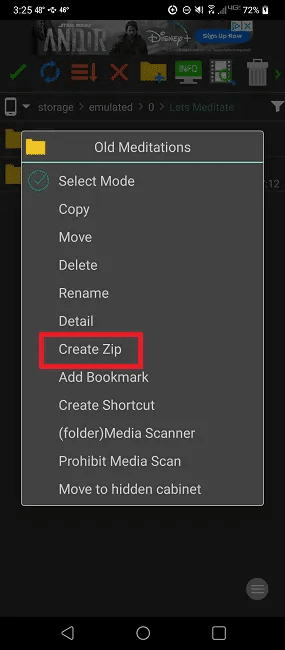
2. Выберите нужные форматы. В раскрывающемся списке в правом верхнем углу выберите формат ZIP, 7Z или JAR.
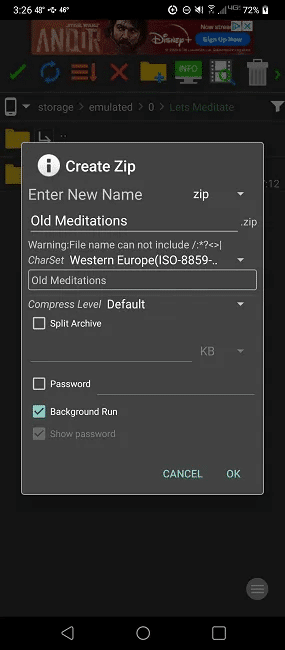
3. Щелкните "OK" Нажать.
По умолчанию ваш файл сохраняется в том же домашнем каталоге.
- Чтобы извлечь файлы, нажмите и удерживайте файл, который хотите извлечь, и выберите Извлечь zip-файл. Эта опция будет меняться в зависимости от формата файла.

2. Выберите нужные параметры и нажмите "OK".
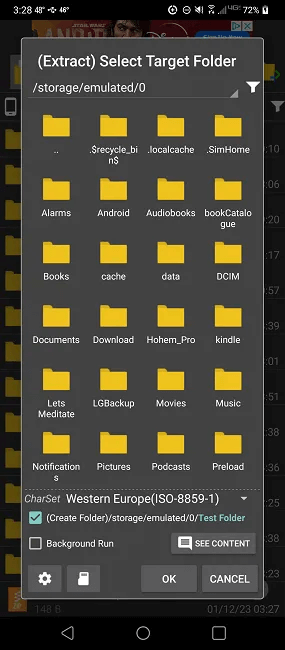
Часто задаваемые вопросы
В1. Есть ли разница между созданием архива и сжатием существующей папки/файла?
Неверно. Оба приложения позволяют сжимать файлы/папки с выбранными вами настройками. Главное отличие заключается в том, что при длительном нажатии на существующую папку вы сможете сжать только её.
используя опцию «Создать -> Новый архив» Вы можете выбрать несколько папок для сжатия в один архив. Например, если в каталоге десятки папок и вы хотите сжать пять из них в один архив, вы можете выбрать несколько папок.
Короче говоря, создание нового архива даёт вам больше гибкости в выборе добавляемых элементов. Однако все папки/файлы должны находиться в одном каталоге. Вы можете переходить к подпапкам в процессе выбора.
В2. Почему при создании zip-файла файлы удаляются?
Есть флажок для автоматического удаления исходных файлов после сжатия. По умолчанию он не установлен. При создании нового архива выберите этот параметр. "давление" Убедитесь, что флажок, который гласит: «Удалить исходные файлы после сжатия».
Вы также можете отключить эту функцию полностью, выполнив следующие действия:
- Откройте меню вверху справа.
- Найдите "Настройки".
- выберите "Общее".
- выключать Удалить после нажатия.
В3. Почему мои сжатые файлы/папки не уменьшаются в размере?
Параметр сжатия по умолчанию: "нормальный". Степень сжатия файлов сильно варьируется в зависимости от их типа. Документы и книги сжимаются гораздо сильнее, чем видео, фотографии и музыка.
Если вам нужен более высокий уровень давления, выбирайте «Максимум» أو "Ультра".
В4. Почему мой ZIP-файл не распакован?
Иногда при попытке распаковать ZIP-файлы на Android возникает ошибка. Обычно это означает, что файл повреждён, не был загружен должным образом или процесс не был завершён корректно.
Попробуйте повторно загрузить ZIP-файл, если это возможно. Вы также можете попробовать удалить и переустановить ZArchiver или любое другое приложение по вашему выбору.
Если ZIP-файл находится в системной папке, ZArchiver может не получить к нему доступ на устройствах Android 10 и более поздних версиях. В этом случае переместите ZIP-файл за пределы системных папок Android.